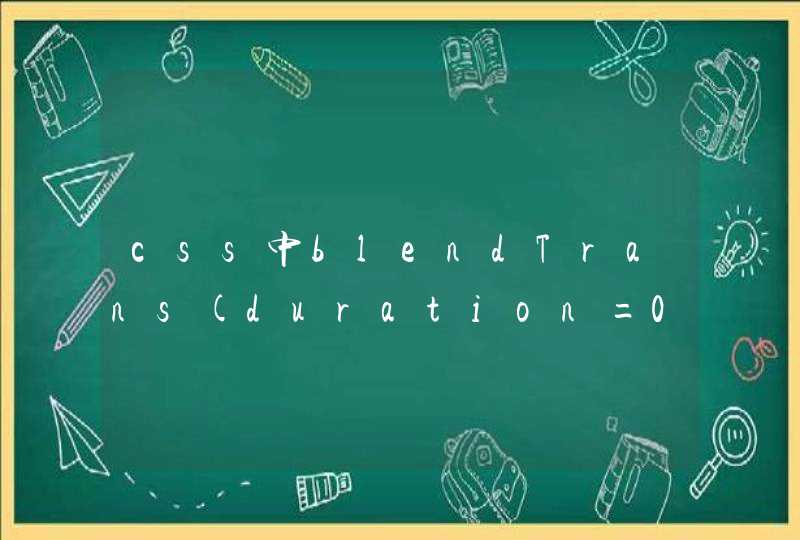方法一:插上U盘后,打开左下角Windows图标,搜索并打开“设备管理器”,找到“通用串行总线控制器”,里面会有一个“大容量设备”,删掉显示后即可重新恢复。
方法二:同时按住“Windows+i键”,在弹出界面中找到“设备”,点击“已连接设备”,将“DISK”删除,再重新插上即可。
若以上两种方法军不可用,可能U盘已经出现损坏,建议先将数据拷贝出来。
百度搜索“万兴数据恢复专家”,下载并安装。
打开软件后选择“外置存储设备文件恢复”,点击“下一步”。
扫描完成后选择将数据恢复到其他位置即可。
电脑u盘读不出来的解决方法如下:
操作环境:联想拯救者Y9000P、WIN10。
操作工具:U盘。
1、将U盘插入进电脑中,在电脑下方搜索并点击打开【设备管理器】。
2、在设备管理器窗口中,找到并点击【通用串行总线控制器】。
3、通用串行总线控制器下面有个【USB大容量存储设备】,右键点击【禁用设备】即可恢复。
使用电脑U盘的注意事项:
操作要规范正确usb接口允许热插拔(带电插拔),但是在读取或写入数据时千万不可插拔,如果你这样做了轻则损坏数据,重则损坏芯片。
要保持U盘清洁usb使用长时间的话,有时候积有较多的灰尘或污垢,没有清理就会导致接触不良使数据传输不畅,读卡器的电触点更为精细。
1.u盘在电脑里读不出来怎么办啊U盘读不出来,又有很多种情况,可以具体情况具体处理:
1)U盘插入电脑,未有任何反应,
(1)在计算机管理——磁盘管理中,未发现U盘设备
这种情况,一般是U盘坏掉了,不上电与识别。
(2)在计算机管理——磁盘管理中,发现U盘设备
这时需要为U盘添加个盘符(右键菜单-添加盘符),才可显示并使用
2)U盘插入电脑,有反应,
(1)提示未识别设备
这种情况,一般是U盘坏掉了,晶振或主控故障,无法正确识别。
(2)有盘符,提示无法打开或未格式化
这时,需要在在计算机管理——磁盘管理中。看看U盘的大小是否正常;
如果不正常,说明存储介质出问题了,需要重新量产才能修复;
如果大小正常,说明是分区错误,可用Winhex工具-打开磁盘,查看U盘上的分区及文件系统,需要修复分区错误后使用
2.为什么u盘读不出来啊
硬件问题 这里的硬件问题不仅包括u盘的硬件出现了问题,也包括电脑的硬件出现问题。
我们将u盘插入电脑之后,如果无法读出,不妨换一个u *** 接口试一试,如今的电脑都配备了不止一个u *** 接口。如果是台式机,那么可以将u盘插到机箱后面的u *** 接口,因为后面的u *** 接口一般不存在供电不足的问题。
如果更换了所有的u *** 接口,电脑仍然无法读出u盘,那么有可能是u盘内部的部件损坏了,遇到这种情况就只能将u盘送到售后进行维修了。 U盘中毒 U盘之所以受欢迎,就在于它的便携性,人们会将u盘使用在不同的电脑上。
这样带来的隐患就是,一旦u盘插入中毒的电脑或者拷贝了中毒的文件,那么u盘就很可能中毒,这样也会导致u盘读不出来。 这时候我们要做的就是用杀毒软件对u盘进行杀毒。
如果杀完毒之后还是无法读出,就只能对u盘进行格式化操作了。 系统失灵 如果u *** 接口在插入u盘之前接入了设备,那么在一定程度上有可能导致操作系统的读取失灵,这样电脑就无法识别我们的u盘了。
要解决这个问题也是很简单的,用户只需要将系统重新启动就可以了。 驱动问题 现在的电脑操作系统在u盘第一次插入之后一般都会进行识别并且自动联网安装这个u盘运行所需要的驱动,但有时候操作系统并不能准确查找到u盘所需要的驱动。
这时就需要我们手动下载u盘的驱动并进行安装了。我们只需要知道u盘的型号,就可以上网搜索到它的驱动并下载安装。
U盘格式不对 由于操作系统的不同,它们能够识别的格式也是不同的。苹果的MacOS操作系统就不能识别ntfs或exfat文件系统,而微软的Windows操作系统不能识别linux和苹果的文件系统,这时我们只需要对u盘进行格式化,并且将其文件系统格式化为系统能够识别的格式就可以了。
3.为什么我的U盘在电脑上读不出来
U盘在电脑上读不出来的原因是因为USB大容量存储设备设置错误。
需要准备的工具:U盘,电脑。
1、将U盘插入电脑,然后打开此电脑。
2、在系统列表界面打开“设备管理器”。
3、在打开的“设备管理器”窗口中,展开“通用串行总控制器”。
4、选择“USB大容量存储设备”。
5、选择“X”图标并点击“卸载”,弹出确认窗口点击“确定”即可。
6、插入U盘,等待扫描完成,通用串行总控制器显示“USB大容量存储设备”,就是成功显示U盘。
4.电脑读不出u盘怎么办
我们在用U盘连接电脑时,出现电脑无法识别的情况,可以重新换一个USB接口。
如果还是无法识别时,由可以你所使用的U盘被病毒感染了,从而影响了正常的读取。这时,你需要先关闭安全保护,然后在电脑上选择一个管理软件,先对电脑进行全盘杀毒,然后再对U盘进行独自的杀毒处理,然后再重新试一下,如果电脑还是无法识别,U盘中也没有什么特别重要的资料,或者经过备份后,则可以对U盘进行格式化处理。
之后U盘就可以正常使用了。 其次就是在使用U盘前,电脑还使用过其它的外接设备,从而导致读取的失灵,识别不出新的U盘设备。
也有另外一种可能,就是上一次在使用U盘时,用完之后,没有进行正常的退出,从而影响了U盘的正常使用。 这时,我们可以打开电脑的控制面板,在疑难解答的菜单中选择硬件与设备的配置设备菜单,然后点击连接到计算机的硬件和访问设备的下一步,这时电脑就会自动开始检测,由于哪些操作使得U盘设备无法正常读取。
当检测问题出来后会有相应的提示,我们可以根据提示进行做出相应的更改即可。
5.U盘读不出来怎么回事
1.到系统目录 C:\WINDOWS\system32\drivers 看有没有一个 sptd.sys 的文件。
删除它,重新启动。问题解决!注意:这个sptd.sys不是微软Windows自带的。
(可能是安装Daemon Tools装上的) 2.1. 系统里有映射的网络驱动器。导致该盘符不能分配给U盘. 解决办法:断开映射的网络驱动器. 3.盘符被隐藏。
解决办法:进入注册表(regedit.exe),进入“HEKY-CURRENT-USER\Software\microsoft\windows\currentversion\policies\explorer"分支。找到该路径存在的键值“NOdrives”,将其删除。
注销然后重新登陆。 (不是 NoDriveTypeAutoRun 键值). 4.U盘不格式不正确 一般的U盘是使用HD(硬盘FAT16)格式,如果使用U盘启动程序更改,可能U盘格式不正确。
请使用PQ、PPM等硬盘分区软件重新分区; 5.u *** 移动存储设备被禁用 请保证: [HKEY_LOCAL_MACHINE\SYSTEM\CurrentControlSet\Services\u *** ehci] "start"=dword:00000004 6.U盘出问题。 解决办法:重新格式化U盘。
最好低级格式化,到网上找一个U盘工具。 实在不行,那就最后一招:重新干净安装Windows XP! 7.解决办法:右击“我的电脑”,在弹出的快捷菜单中选择“管理”命令,进入到“计算机管理”窗口,依次展开“存储/可移动存储”,单击“磁盘管理”一项,在窗口右侧,看到U盘运行状态为“良好”,这说明U盘没问题。
右击该窗口中的U盘盘符,选择其快捷菜单的“更改驱动器名和路径”命令,在出现的对话框中,点击〔更改〕按钮,为其选择一个未被使用的盘符。确定之后退出。
重新打开“我的电脑”,久违的U盘盘符出现了。 还有两种可能! 第一。
权限问题,您不是管理员用户(极有可能) 第二。服务及组策略里未开启! ****************************************************************************** 笔者有一个128MB的优盘,在家中的Windows XP下使用正常,但在单位的Windows 2003 Server系统的“我的电脑”中无法找到优盘,而系统却提示优盘使用正常。
经过一番折腾,终于解决了问题,现在把它写出来,希望能给经常使用优盘的朋友一些帮助。 1. 鼠标右键单击“我的电脑”图标,在快捷菜单菜单中选择“管理”命令,打开“计算机管理”窗口,选中“磁盘管理”项,在这里可以看到优盘。
2. 选中优盘,在右键快捷菜单中选中“更改磁盘和路径”命令,在弹出的对话框中单击“更改”按钮,在打开的对话框中勾选“指派以下驱动器号”复选框,在右边的下拉列表中任选一驱动器号,单击“确定”按钮即可。 3. 打开“我的电脑”窗口,这时就可以看到优盘的图标了。
.. 解决方案: 1、右键“我的电脑”选“管理”,在“计算机管理”-“磁盘管理”中更改USB盘符符号。 2、在“运行”中输入“regedit”打开注册表编辑器,依次展开“HKEY_LOCAL_MACHINE\\SYSTEM\\CurrentControlSet\\Services\\u *** ehci(还有u *** hub,,或者USBSTOR)”双击右面的“Start”键,把编辑窗口中的“数值数据”改为“3”,把基数选择为“十六进制”就可以了。
改好后重新启动一下电脑。 注释:“Start”这个键是USB设备的工作开关,默认设置为“3”表示手动,“2”是表示自动,“4”是表示停用。
3、查看BIOS选项是否禁用USB 4、察看磁盘文件格式是否为NTFS,使用管理员账户登陆更改安全设置。
6.u盘读不出来
具体做法是这样的,在我的电脑上按右键,在快捷菜单里,选择“管理”,打开“计算机管理”窗口。
在计算机管理窗口里,选择“存储”下面的“磁盘管理”,如果看得到没有盘符的U盘,那么在这个U盘上按鼠标右键,选择“更改驱动器名称和路径”选项,就打开了“更改……的驱动器号和路径”对话框。再点击“更改”按钮,打开“更改驱动器号和路径”的对话框,在“指定以下驱动器号”的右边下拉列表里,选择你希望分配给U盘的驱动器号,尽可能靠后选择,比如X、Y、Z,选择好后,单击确定按钮,回到上一次“更改……的驱动器号和路径”对话框窗口,再一次单击确定,就回到“计算机管理”窗口。
至此,如果一切正常,就给U盘单独设置了一个长久使用的驱动器号,并却,不受虚拟驱动器的影响了。